Cara Mengubah Permalinks di WordPress (Panduan Utama)
Diterbitkan: 2022-09-13Menyesuaikan permalink sangat penting, karena permalink yang tepat memungkinkan audiens Anda mengakses konten Anda secara fleksibel. Permalink yang ramah pengguna juga penting untuk SEO konten Anda yang lebih baik dan Anda dapat dengan mudah Mengubah Permalinks di WordPress. Sebagian besar plugin SEO WooCommerce terbaik memudahkan untuk mengoptimalkan konten Anda, tetapi akan lebih baik jika Anda memiliki pengetahuan mendalam tentang masalah ini. Itulah mengapa Anda harus memiliki pengetahuan yang tepat tentang cara membuat permalink kustom di WordPress.
Tutorial ini akan menunjukkan seberapa cepat Anda dapat membuat dan menyesuaikan permalink yang ramah pengguna untuk konten Anda.
Apa itu Permalink di WordPress?
Permalink adalah URL permanen dari halaman dan posting blog Anda. Tujuan dari permalink adalah untuk menyediakan URL yang mudah sehingga mesin pencari dan audiens dapat dengan cepat mengakses konten spesifik Anda ketika Anda membuat peta situs untuk WordPress, itu akan dengan mudah diindeks oleh Google tanpa gangguan apa pun dan membantu menentukan peringkat situs Anda.
Mari kita memahami permalink menggunakan contoh. Jika kita membandingkan URL ' https://wpcred.com/top-10-wordpress-directory-plugin-for-2022/ ' dengan URL masa lalu ' https://wpcred.com/index.php?p=4556 ', kita dapat melihat bahwa tautan pertama jauh lebih mudah diingat dan diakses. Jadi tujuan dari permalink adalah untuk membuat URL yang dapat dengan mudah ditulis dan diakses oleh manusia dan mesin pencari.
Permalink yang mudah juga memungkinkan konten Anda diindeks dan ditemukan oleh mesin pencari. Jadi, permalink memiliki dampak besar pada praktik terbaik konten Anda untuk SEO. Mari kita mulai membuat permalink kustom di WordPress.
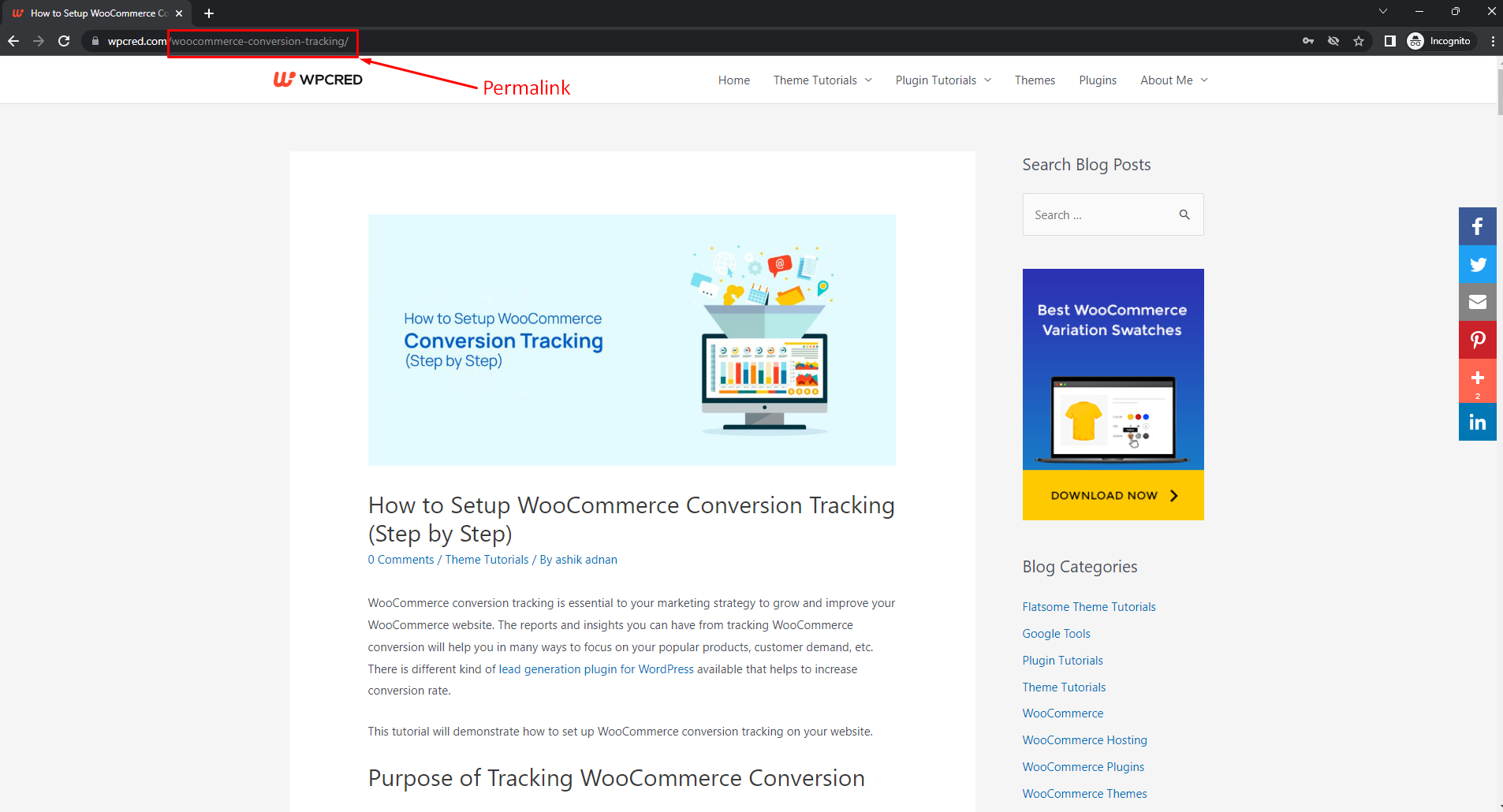
Ubah Permalink di WordPress Berdasarkan Struktur
Langkah 1:
Struktur permalink adalah struktur umum URL di situs web Anda. Dari dasbor WordPress, arahkan kursor ke 'Pengaturan' dan klik 'Permalinks.'
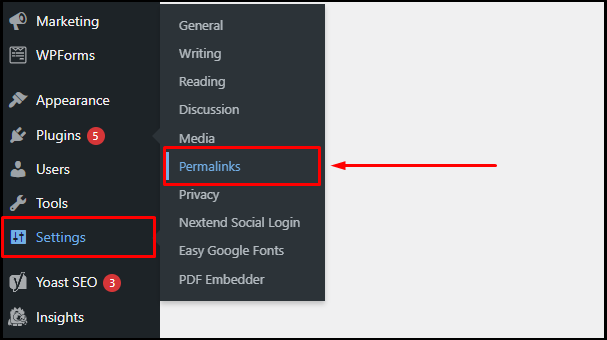
Langkah 2:
Anda diarahkan ke halaman pengaturan tautan permanen. Pada halaman pengaturan, Anda akan melihat beberapa tautan permanen yang telah ditentukan sebelumnya. Anda dapat mengklik struktur permalink yang telah ditentukan sebelumnya untuk menetapkannya sebagai permalink posting dan halaman Anda.
Anda juga dapat membuat tautan permanen khusus dengan memilih 'Struktur Khusus' dan menggunakan tag yang disarankan. Misalnya, jika Anda mengklik %year%, %monthnum%, %day%, %postname%, struktur permalink akan dikonfigurasi sebagai http://wpcred.com/%year%/%monthnum%/%day%/ %namapos%/ . Ketika Anda mengklik posting atau halaman apa pun, tautan permanennya akan menampilkan tahun, bulan, hari, dan nama posting. Pastikan Anda mengklik 'Simpan Perubahan' setelah mengonfigurasi struktur tautan permanen.
Struktur permalink khusus yang baru saja kita buat akan terlihat seperti ini: http://wpcred.com/2022/06/23/hello-world/ . Perhatikan bahwa URL sama persis dengan struktur permalink yang kita buat sebelumnya.
Disarankan untuk menggunakan struktur yang ramah pengguna dan SEO. Itulah mengapa yang terbaik adalah menggunakan struktur permalink menggunakan nama posting. Lokasi pengaturan permalink sama untuk semua tema WordPress Elementor gratis teratas.
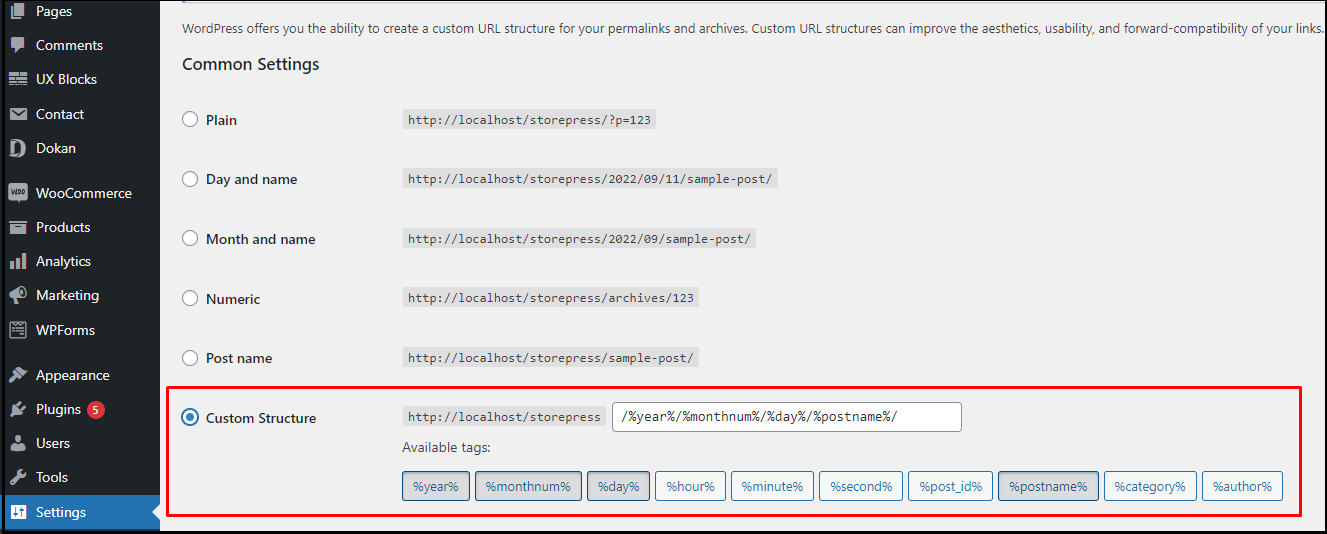
Mengubah Kategori dan Awalan Tag URL di WordPress
Selain itu, Anda dapat menggunakan fitur bawaan WordPress untuk mengubah permalink selain membuat permalink kustom di WordPress. WordPress menetapkan ' /category/ ' sebagai dasar untuk URL kategori dan ' /tag/ ' sebagai dasar untuk URL tag.
Sebagai contoh,
https://wpcred.com/category/technology/ dan
https://wpcred.com/tag/WordPress/
Kami dapat mengubah basis untuk kategori dan tag jika kami mau dan Anda dapat mengambil bantuan dari pengelola tag google WordPress dalam hal ini. Cukup ikuti prosedur sederhana di bawah ini untuk mempelajari taktik ini dengan baik.
Langkah 1:
Dari dasbor WordPress, arahkan kursor ke 'Pengaturan' dan klik 'Permalinks.'
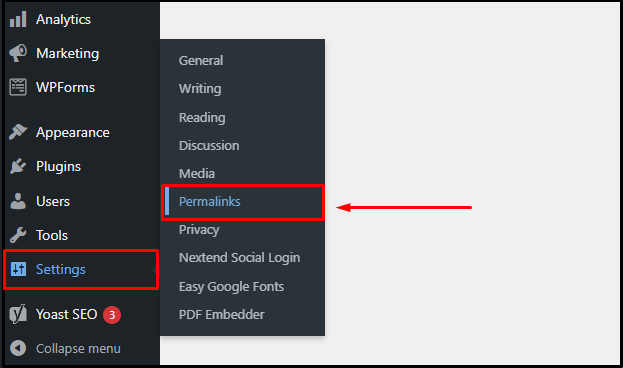
Langkah 2:
Anda akan dibawa ke halaman pengaturan permalinks. Pada halaman pengaturan, gulir ke bawah ke bagian Opsional . Anda akan melihat bidang untuk basis Kategori dan basis Tag di bagian ini. Ketik nama dasar khusus yang ingin Anda atur untuk kategori dan tag. Setelah itu, klik 'Simpan Perubahan' untuk memperbarui pengaturan Anda. Anda juga dapat menambahkan menu bilah sisi dengan fitur ciutkan/perluas kategori produk secara terpisah jika Anda mau.
Sekarang kami memiliki nama dasar khusus untuk kategori dan tag. Sekarang, URL akan menjadi seperti ini:
https://wpcred.com/wordpress-theme/technology/ (untuk halaman kategori)
https://example.com/free-theme/fintech (untuk halaman tag)
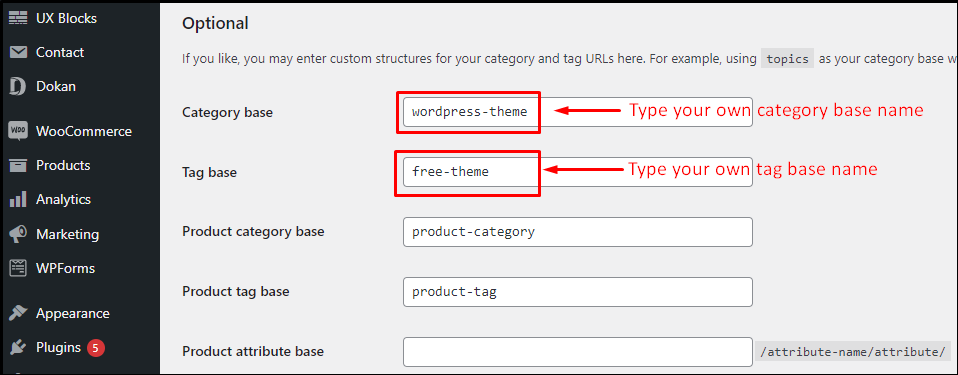
Mengubah Halaman WordPress atau URL Posting individu
WordPress menggunakan struktur permalink khusus Anda sebagai templat untuk menampilkan semua tautan ke situs web Anda. Namun, masih mungkin untuk menggunakan slug URL dari setiap posting atau halaman untuk membuat konten lebih ramah-SEO seperti yang dilakukan oleh tema SEO terbaik lainnya untuk WordPress.
Langkah 1:
Buka halaman apa pun yang mirip dengan Anda dalam mode 'Edit' . Disarankan untuk menggunakan editor blok Gutenberg untuk membuka halaman.
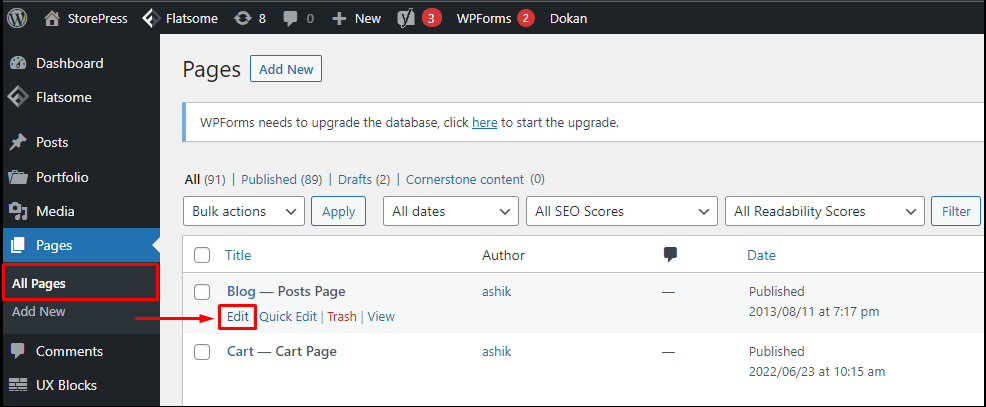
Langkah 2:
Di dalam editor blok, Anda dapat melihat panel pengaturan di sisi kanan editor. Akan ada bidang siput URL di tab pengaturan. Ketik slug URL dari kemiripan Anda, pastikan itu ramah pengguna. Anda dapat langsung melihat tautan khusus yang baru saja Anda buat tepat di bawah bidang siput URL. Sekarang klik ' Perbarui ' untuk menyimpan pengaturan.
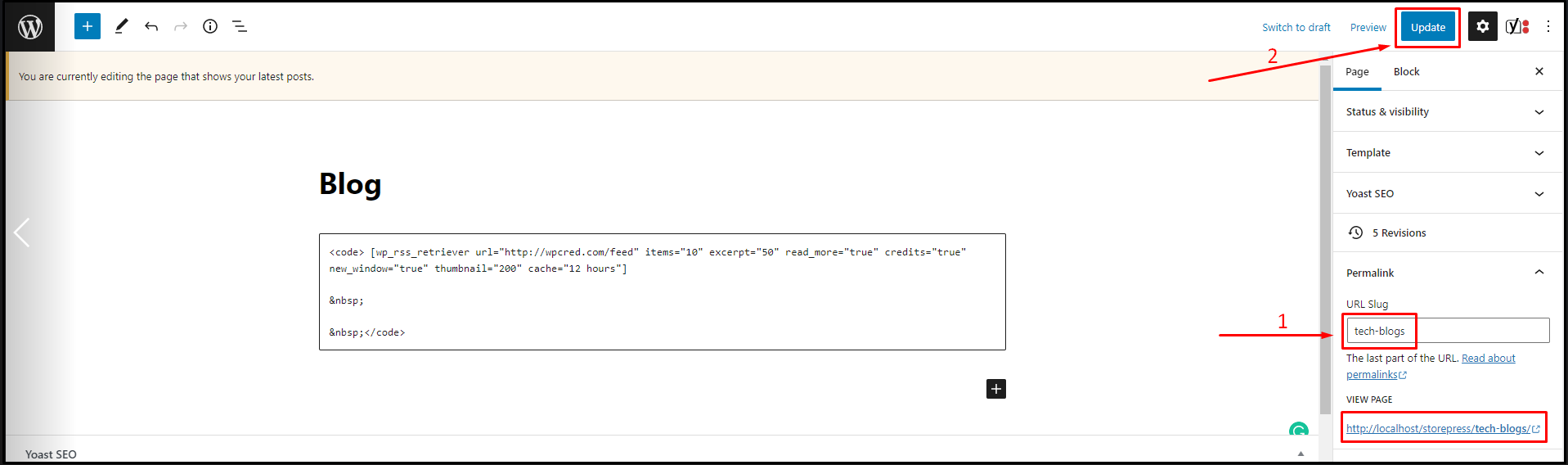

Mengubah Kategori dan URL Tag
Anda dapat mengubah URL kategori dan tag dengan pilihan Anda sendiri. Ikuti langkah-langkah sederhana ini untuk menyesuaikan kategori dan tag URL
Langkah 1:
Dari dasbor WordPress, Arahkan kursor ke 'Postingan' dan klik 'Kategori.'
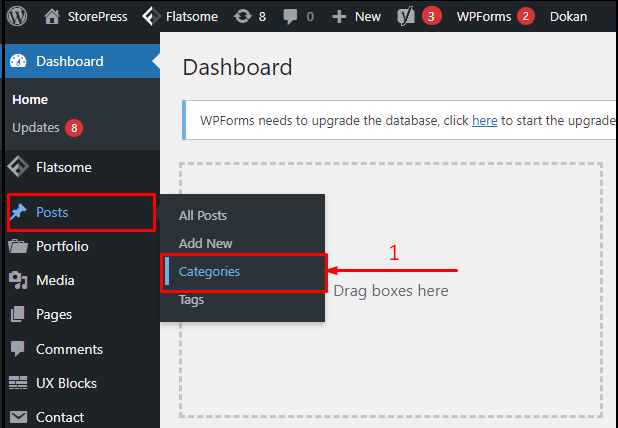
Langkah 2:
Klik 'Edit' dari daftar kategori untuk membuka kategori tertentu. Opsi ini tersedia di semua tema WordPress paling populer.
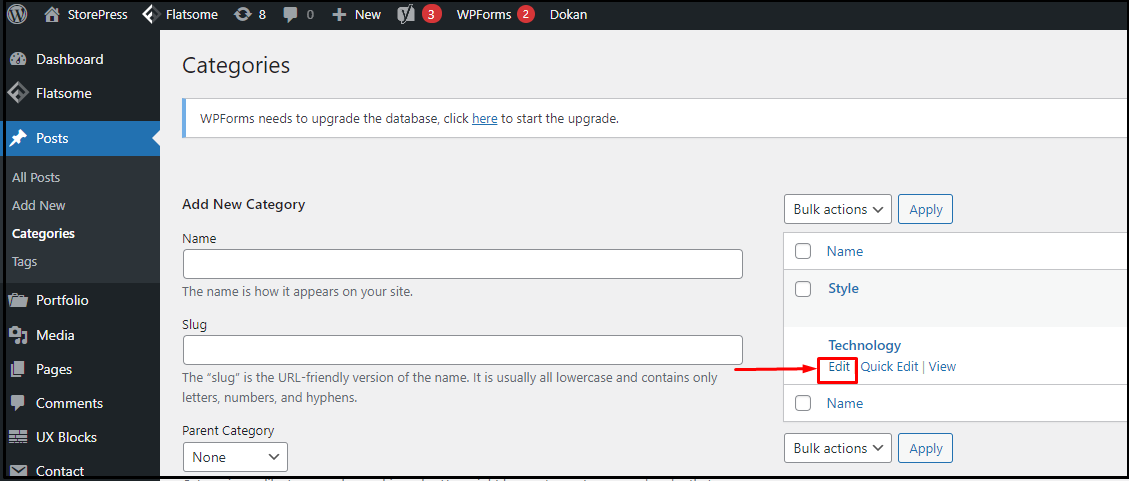
Langkah 3:
Anda akan menemukan bidang Slug pada halaman edit kategori tepat setelah nama kategori. Ketik siput URL pilihan Anda dan klik 'Simpan Perubahan.' Sekarang kami telah berhasil menyesuaikan URL kategori.
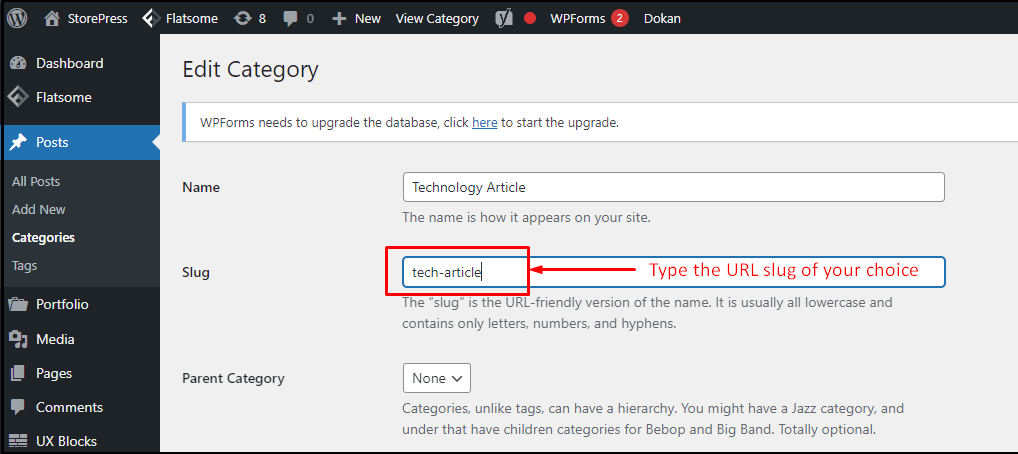
Langkah 4:
Mengikuti langkah 1 dan 2, arahkan kursor ke 'Postingan' dari dasbor WordPress, dan kali ini, klik 'Tag.' Buka tag preferensi Anda dari daftar tag dalam mode 'Edit' .
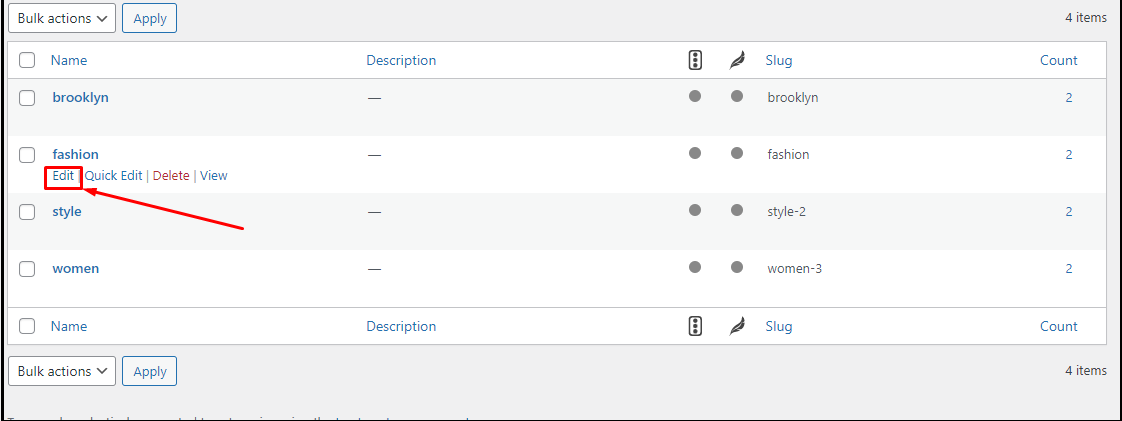
Langkah 5:
Pada halaman edit tag, Anda dapat melihat bidang slug tepat setelah bidang nama tag. Tulis slug URL pilihan Anda di bidang slug dan klik 'Simpan Perubahan' , dan kami memiliki URL tag khusus kami.
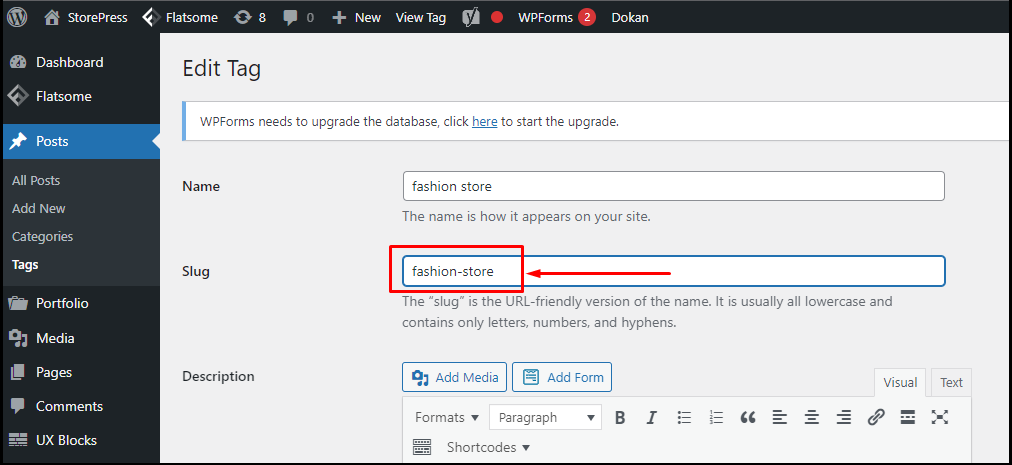
Mengubah URL Halaman Penulis di WordPress
URL halaman penulis dibuat secara otomatis saat Anda membuat penulis di situs WordPress Anda. Misalnya, https://example.com/author/john/
Anda dapat mengambil bantuan dari plugin manajemen pengguna apa pun di WordPress jika Anda ingin memberikan peran dan izin pengguna.
Masih dimungkinkan untuk menyesuaikan URL penulis yang telah ditentukan sebelumnya dan menggantinya dengan yang Anda sukai.
Langkah 1:
Dari dasbor WordPress, arahkan kursor ke 'Pengguna' dan klik 'Semua Pengguna'.
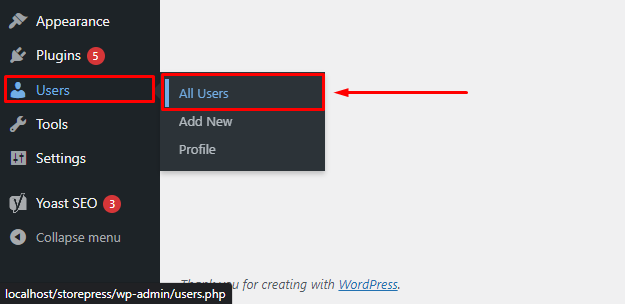
Langkah 2:
Dari daftar pengguna, arahkan kursor ke pengguna pilihan Anda dan klik 'Edit'.
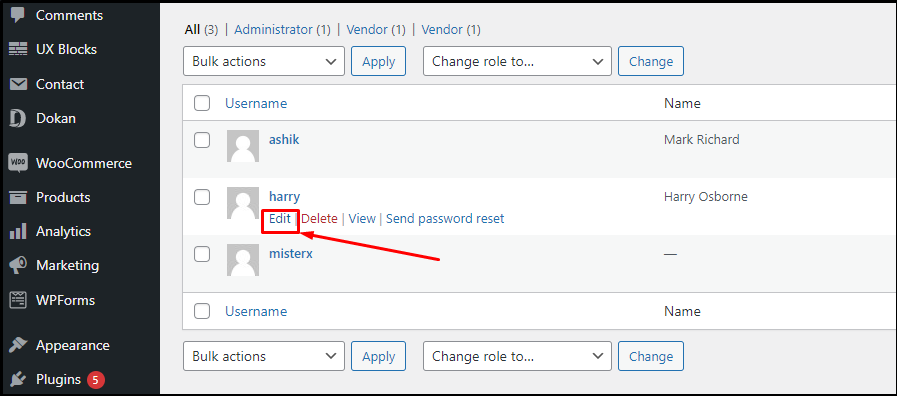
Langkah 3:
Pada halaman edit author, scroll ke bawah dan temukan bagian Edit Author Slug. Di sini Anda akan disarankan beberapa siput yang telah ditentukan sebelumnya. Klik custom dan ketik author slug pilihan Anda di kolom slug. Klik 'Simpan Perubahan,' dan kami telah berhasil menyesuaikan siput URL penulis.
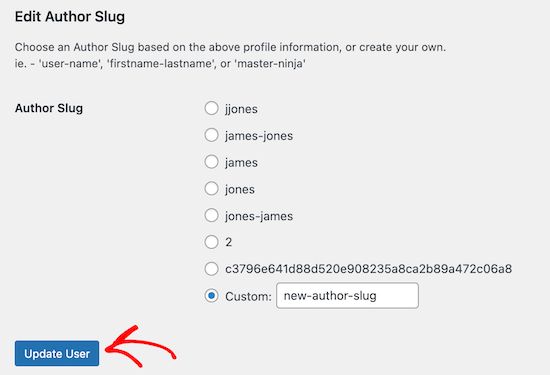
Membuat Permalink yang Sepenuhnya Disesuaikan di WordPress
Sampai batas tertentu, Anda dapat menyesuaikan permalink dan slug URL halaman, posting, kategori, dan tag menggunakan fitur bawaan WordPress. Tetapi Anda tidak dapat sepenuhnya menyesuaikan permalink karena WordPress tidak memiliki opsi untuk itu.
Mungkin saja kami masih ingin membuat permalink khusus di WordPress. Dalam hal ini, kita dapat menggunakan plugin Custom Permalinks, yang memungkinkan kita membuat permalink dari awal.
Langkah 1:
Kita perlu menginstal plugin untuk membuat permalink kustom di WordPress. Dari dasbor WordPress, kunjungi direktori plugin WordPress. Di dalam direktori plugin, cari plugin Custom Permalinks lalu instal dan aktifkan. Plugin ini kompatibel dengan sebagian besar tema WordPress WooCommerce responsif.
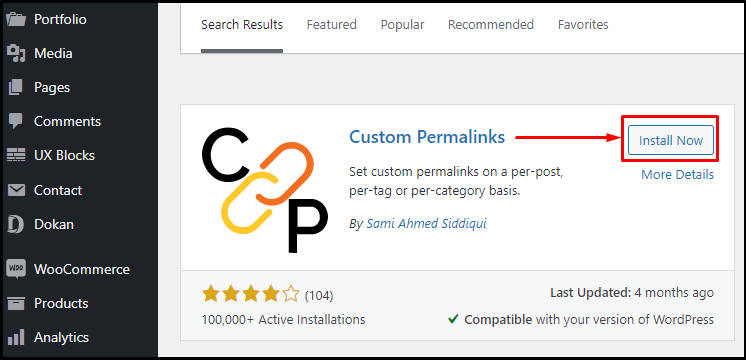
Langkah 2:
Setelah aktivasi plugin, buka posting pilihan Anda di editor, dan Anda akan melihat opsi permalink kustom tepat di bawah editor teks. Sekarang, alih-alih mengedit tautan permanen, gunakan bidang tautan permanen khusus untuk membuat URL pilihan Anda. Ingatlah untuk mengklik 'Perbarui' untuk menyimpan kustomisasi Anda.
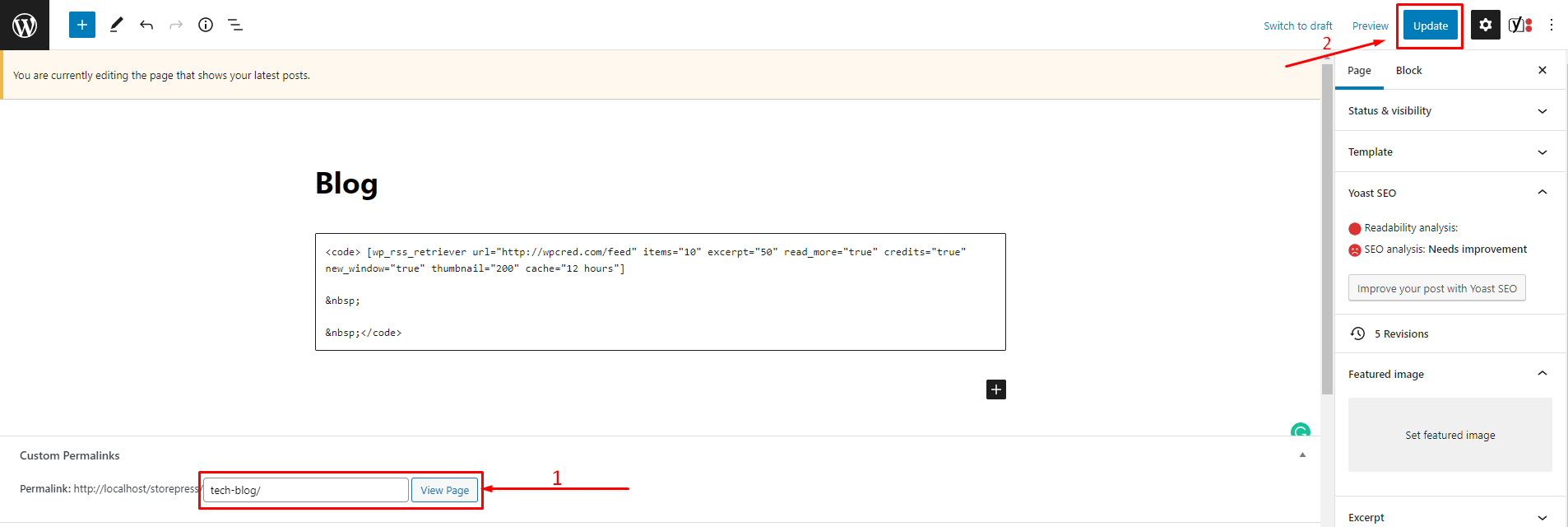
Langkah 3:
Plugin ini juga dapat membuat permalink baru untuk kategori tertentu. Cukup buka kategori dalam mode 'Edit' seperti yang ditunjukkan sebelumnya dan gunakan bidang tautan permanen khusus untuk membuat tautan permanen yang ramah SEO. Klik 'Simpan Perubahan' untuk menyimpan kustomisasi Anda.
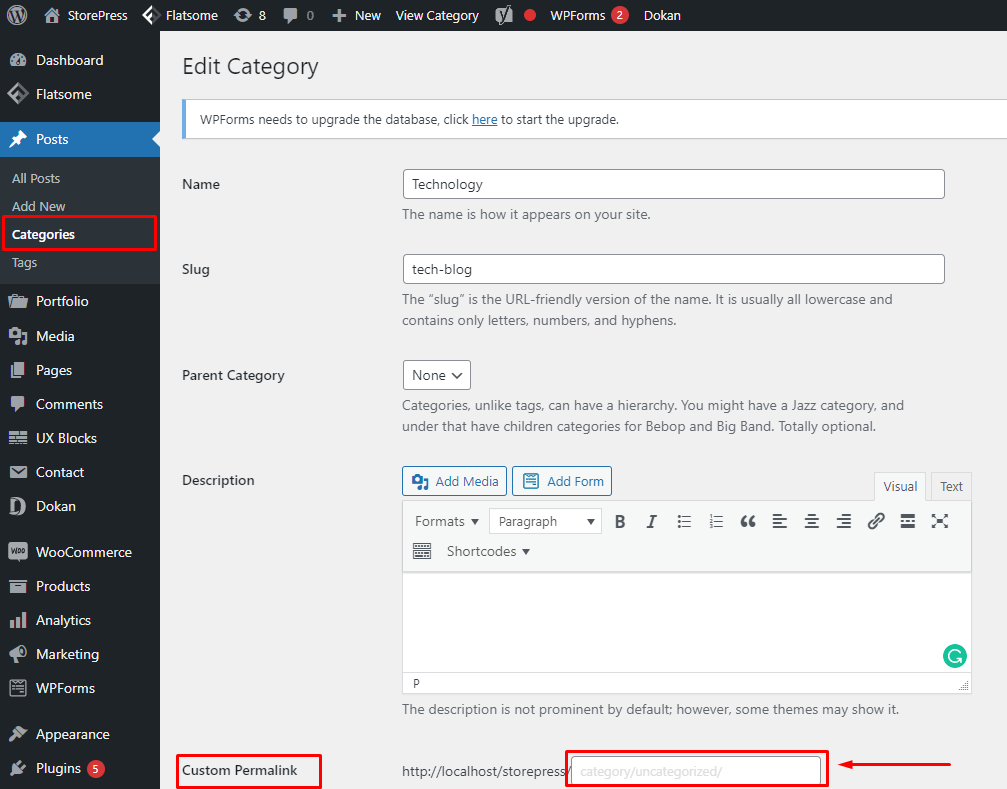
Langkah 4:
Demikian pula, untuk tag, Anda dapat membuat permalink yang sepenuhnya disesuaikan menggunakan plugin Permalinks Kustom. Buka tag dalam mode 'Edit' dan gunakan bidang tautan permanen khusus seperti yang ditunjukkan sebelumnya.
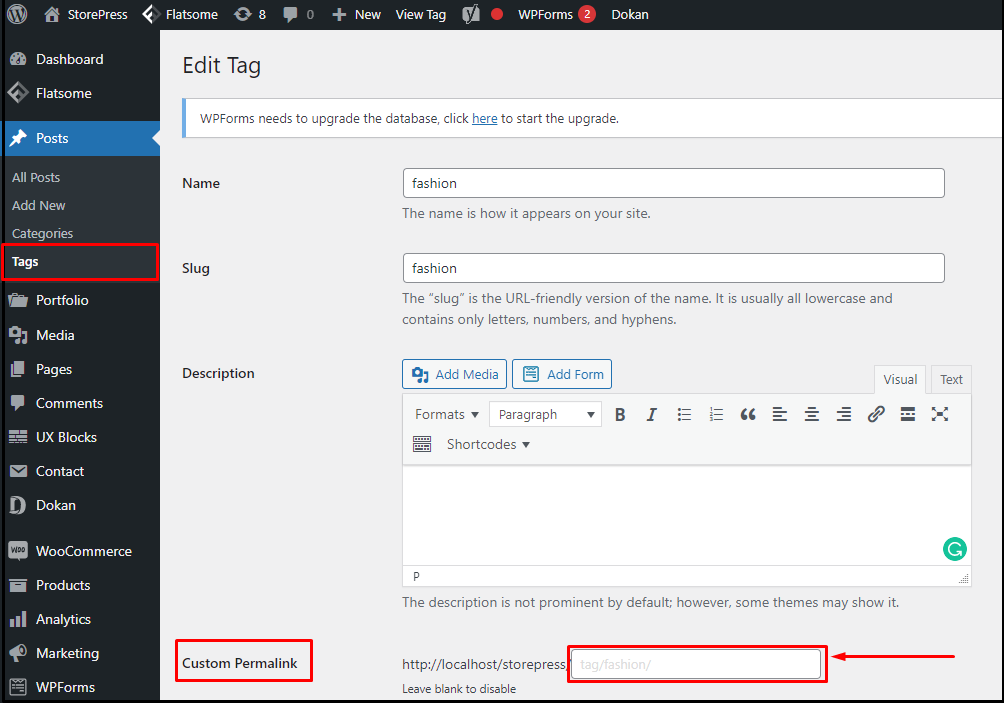
Kesimpulan
Mengikuti langkah-langkah yang disebutkan di atas, Anda dapat dengan cepat membuat permalink kustom di WordPress sesuai dengan preferensi Anda. Anda dapat menggunakan pengaturan WordPress dan plugin untuk menyesuaikan permalink semua posting atau satu per satu.
Dalam kedua kasus tersebut, membuat tautan permanen yang ramah pengguna untuk konten Anda memungkinkan akses yang lebih baik ke pemirsa. Kami berharap tutorial ini akan membantu Anda. Jangan ragu untuk memeriksa artikel kami tentang perbandingan Rank Math vs Yoast SEO untuk mendapatkan wawasan tentang plugin SEO teratas untuk WordPress.
